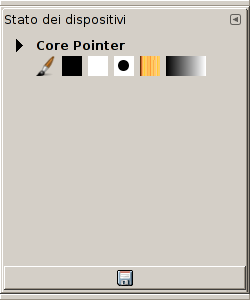Questa finestra raccoglie le impostazioni correnti degli strumenti per ciascuno dei dispositivi di ingresso: il mouse (denominato «Virtual core pointer»), le tavolette grafiche (solitamente visualizzate come due dispositivi: una penna e una gomma) o altri dispositivi di puntamento.
Per ogni dispositivo vengono visualizzate diverse icone che rappresentano le impostazioni correnti: lo strumento attivo, i colori di primo piano e di sfondo, il pennello, il motivo e il gradiente attivi per quel dispositivo. Facendo clic sull'icona di una delle risorse, si aprirà la relativa finestra di dialogo, che consente di modificare la risorsa attiva. È possibile trascinare e rilasciare elementi da questa finestra di dialogo alla finestra immagine.
Alcuni utenti preferiscono che tutti i dispositivi condividano le stesse impostazioni strumenti. Questo è possibile modificando l'impostazione Condividi strumenti e opzioni strumenti tra dispositivi d'ingresso nella scheda Dispositivi di ingresso della finestra di dialogo Preferenze.
![[Nota]](images/note.png)
|
Nota |
|---|---|
|
Esiste un problema noto su Windows che impedisce il passaggio da un dispositivo all'altro. Questo significa che tutte le modifiche alle impostazioni vengono visualizzate nelle impostazioni del dispositivo Virtual core pointer. |
Il pulsante
nella parte inferiore della finestra esegue la stessa azione del pulsante nella sezione Dispositivi di ingresso delle preferenze.
Questa finestra di dialogo è di tipo agganciabile; vedere la sezione sulle Finestre agganciabili per le istruzioni su come gestire questo tipo di finestre.
-
Dal menu principale: → → .
-
Dal menu scheda in una finestra qualsiasi: →